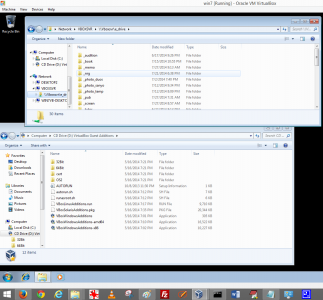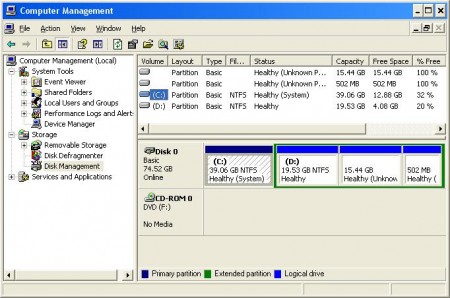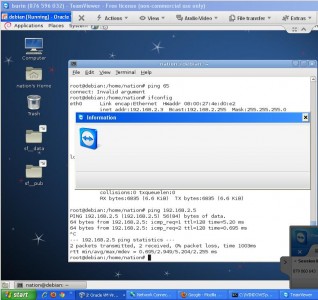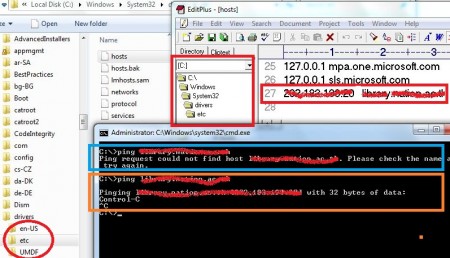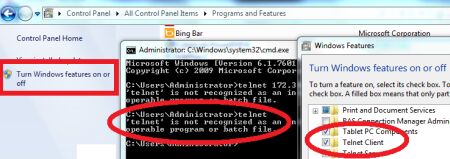teamviewer 7 เป้าหมาย ต้องการใช้ linux ใน virtualbox บนเครื่องวินโดว์ทั้ง xp และ win7 ทั้งใช้สายและไม่ใช้สาย พบปัญหาแตกต่างกันไป
A. เหตุที่เกิด กรณี LAB Winxp
B. เหตุที่เกิด กรณี Desktop Win7
C.1 เหตุที่เกิด กรณี Wi-fi Winxp C.2 การแก้ไข (เริ่มต้นใหม่)